
电脑怎么打开安卓系统,操作指南详解
时间:2025-02-28 来源:网络 人气:
你有没有想过,你的电脑也能装上安卓系统,就像你的手机一样?没错,就是那个你每天刷抖音、玩游戏的安卓系统!今天,我就要手把手教你,如何让你的电脑也能打开安卓系统,让你的电脑瞬间变身游戏机或者工作助手!
一、打造安卓电脑,你需要这些工具
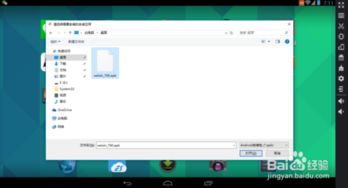
首先,你得准备一些工具,就像准备一场冒险的装备一样。你需要:
1. 一个U盘:最好是8GB以上的,因为我们要把安卓系统镜像拷进去。
2. 一个安卓系统镜像:你可以去网上搜索“Android x86”找到适合你电脑的镜像。
3. UltraISO软件:这个软件可以帮助我们把安卓系统镜像写入U盘。
二、U盘变身,安卓系统镜像的“家”
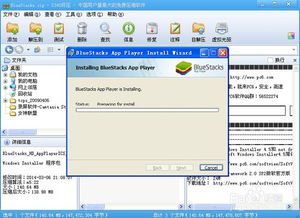
接下来,我们要把安卓系统镜像写入U盘,让它成为安卓系统的“家”。
1. 打开UltraISO:双击桌面上的UltraISO图标,或者从开始菜单找到它。
2. 打开安卓系统镜像:点击“文件”菜单,选择“打开”,找到你下载的安卓系统镜像文件,然后点击“打开”。
3. 写入U盘:点击“启动”菜单,选择“写入硬盘映像”,然后选择你的U盘,点击“写入”按钮。
三、电脑重启,U盘启动,安卓系统“闪亮登场”
现在,你的U盘已经变成了安卓系统的“家”,接下来,我们要让电脑从U盘启动,让安卓系统“闪亮登场”。
1. 重启电脑:将U盘插入电脑,然后重启电脑。
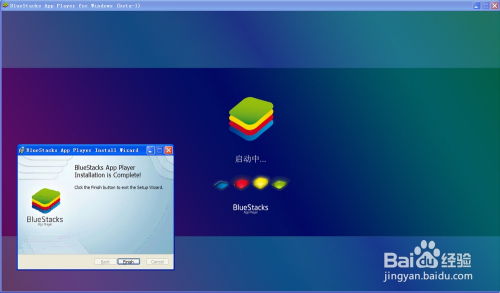
2. 进入BIOS设置:在电脑启动时,按下F2键(不同电脑可能不同,有的可能是F10、Delete等),进入BIOS设置界面。
3. 设置启动顺序:在BIOS设置界面中,找到“Boot”选项,将U盘设置为第一启动设备。
4. 保存设置:设置完成后,按F10键保存设置并退出BIOS设置界面。
四、安装安卓系统,你的电脑焕然一新
现在,你的电脑已经可以从U盘启动了,接下来,我们就可以安装安卓系统了。
1. 启动安卓系统:重启电脑,电脑会从U盘启动,进入安卓系统的安装界面。
2. 选择安装位置:在安装界面中,选择你想要安装安卓系统的磁盘分区,然后点击“安装”按钮。
3. 等待安装完成:安卓系统会自动安装到你的电脑上,这个过程可能需要一些时间。
五、安装完成,你的电脑变身安卓系统
现在,安卓系统已经安装完成,你的电脑已经变成了一个安卓系统,你可以像在手机上一样使用它了。
1. 安装应用:你可以从安卓应用商店下载各种应用,让你的电脑更加实用。
2. 玩游戏:安卓系统上有许多优秀的游戏,你可以尽情享受游戏带来的乐趣。
3. 办公学习:安卓系统也有许多办公和学习应用,让你的电脑成为你的得力助手。
怎么样,是不是很简单?现在,你的电脑已经可以打开安卓系统了,快来试试吧!
相关推荐
教程资讯
系统教程排行













